Få Gmail til at åbne næste e-mail automatisk ved hjælp af Auto-Advance
Hvis du er en person, der får hundredvis og mail, og du filtrerer igennem dem manuelt ved at opnå eller slette dem. Du skal åbne hver e-mail, gennemgå den, slette/arkivere og derefter vende tilbage til indbakken(Inbox) og åbne en anden e-mail. Denne proces med at åbne hver e-mail er udmattende.

Auto-advance-funktion i Gmail
Forestil dig(Imagine) , at du automatisk bliver ført til den næste e-mail, når du sletter/arkiverer en e-mail. Det er præcis, hvad funktionen Auto-Advance i Gmail(Auto-Advance feature in Gmail) gør. Det fører dig automatisk til den næste e-mail og sparer tid ved at åbne hver e-mail manuelt.
Dette er en fantastisk funktion skjult i Gmail , som nogle få bruger til at gennemgå deres mails. Lad os se, hvordan vi kan bruge det og spare vores tid.
Få Gmail til at(Make Gmail) åbne næste e-mail automatisk
- Åbn Gmail
- Klik(Click) på tandhjulsikonet(Gear) for at åbne Gmail- indstillinger
- Klik på Se alle indstillinger
- Vælg Avanceret
- Vælg Automatisk fremrykning.
- Rul ned og gem ændringen.
For at komme i gang skal du åbne din Gmail - konto og klikke på tandhjulsikonet(Gear) øverst til højre i vinduet for at åbne Gmail - indstillinger.
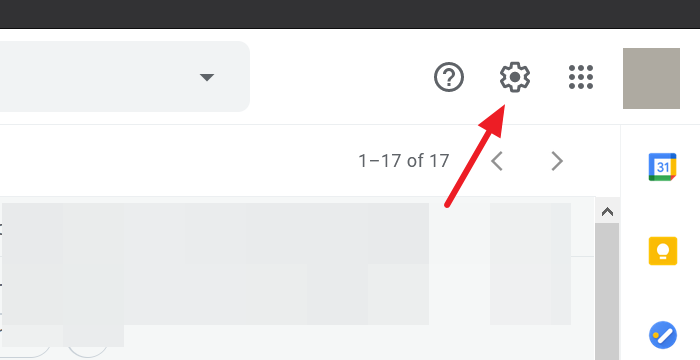
Klik nu på Se alle indstillinger(See all settings) fra rullemenuen, som du ser efter at have klikket på tandhjulsikonet.
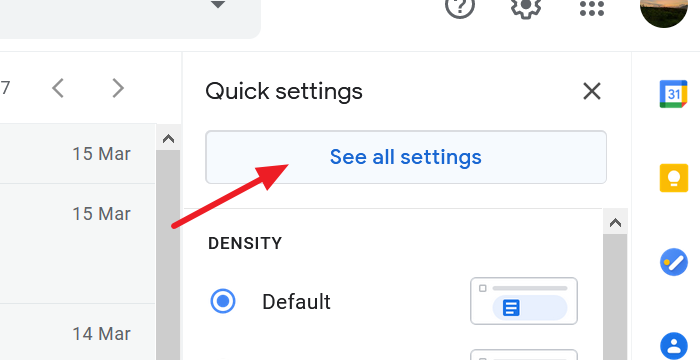
Det fører dig til siden med Gmail-indstillinger(the Gmail Settings) . Vælg fanen Avanceret(Advanced) og marker radioknappen ved siden af Auto-advance i indstillingerne.
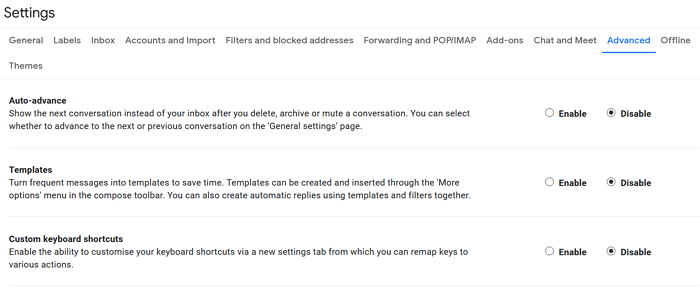
Rul(Scroll) ned og gem ændringerne for at aktivere den automatiske avanceringsfunktion.
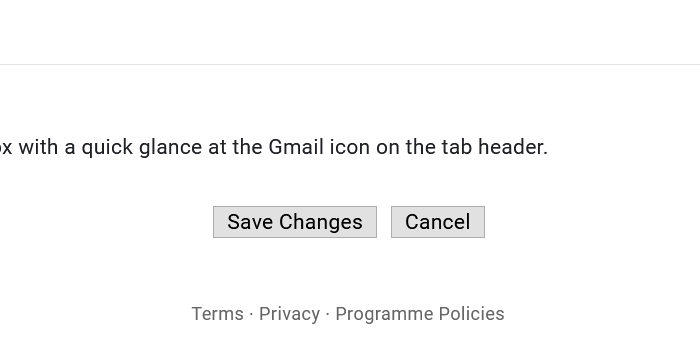
Du har nu aktiveret den automatiske avanceringsfunktion i Gmail . Du kan også vælge, hvordan den automatiske fremrykningsfunktion fungerer for dig.
Du kan vælge at gå til næste eller forrige samtale i din indbakke eller gå tilbage til trådlisten efter at have arkiveret eller slettet en e-mail.
For at vælge, hvordan den automatiske avanceringsfunktion fungerer, skal du gå til Indstillinger(Settings) for din Gmail - konto og vælge fanen Generelt(General) . Du kan se en ny Auto-advance sektion på fanen Generelt(General) . Marker alternativknappen ved siden af muligheden for at vælge, hvordan automatisk fremrykning opfører sig.
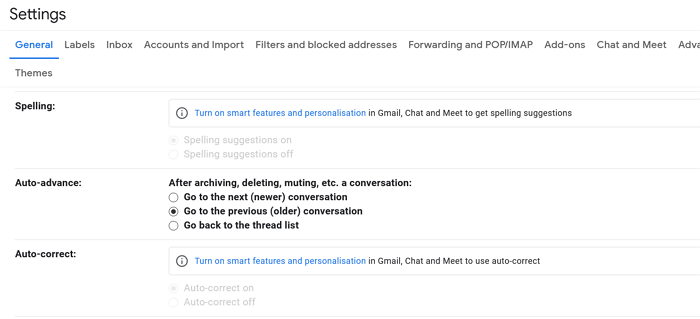
Når du har valgt opførselen af den automatiske avanceringsfunktion, skal du rulle ned på indstillingssiden og klikke på Gem ændringer(Save Changes) .
Funktionen automatisk fremrykning er tilgængelig i Gmail i lang tid. Den fantastiske funktion har været den mindst populære, der gik ubemærket hen af mange.
Vi håber, dette hjælper dig med at spare tid på at sortere dine e-mails.
Related posts
Sådan tilføjes en tabel i Gmail- og Outlook-e-mail-beskeder
Sådan aktiverer og bruger Nudge-funktionen på Gmail
Sådan gemmer du Gmail-e-mails som en EML-fil på skrivebordet
Sådan fjerner du Top Picks fra Gmail Desktop
Sådan vedhæfter og sender e-mails som vedhæftede filer i Gmail
Hvad er Gmail-arkiv, og hvordan bruger man det?
Sådan opretter du en ny mappe eller etiket i Gmail
Sådan deaktiveres Smart Compose og Smart Reply i Gmail
Sådan fjerner du Google Meet fra Gmail-sidebjælken
Sådan gendannes slettede Yahoo & Gmail-e-mails fra papirkurven
Sådan konverteres Gmail til et samarbejdsværktøj
Sådan importeres Facebook-kontakter til Gmail
Sådan sender du store filer og mapper via Gmail
Gmail sender eller modtager ikke e-mails
Sådan bruger du Search Chips i Gmail til bedre at finde dine e-mails
Sådan gemmer du e-mail som PDF i Gmail og Outlook
Sådan aktiverer og bruger du fortrolig tilstand i Gmail
Sådan opretter du en e-mail-liste for at vælge flere kontakter på én gang i Gmail
Sådan indstiller du en udløbsdato til dine e-mails i Gmail
Sådan tilføjer du totrinsbekræftelse til din Google-konto
